
微信大更新!朋友圈可发 30s 视频,表情包上限突破 300,还有 12 个新变化
3 月 29 日,我们迎来了微信 8.0.3 for iOS,这可能是「最合心意」的一次更新。
每回 APPSO 推送微信更新相关文章,总有不少读者自发在留言区许愿新功能上线,比如总被提到的语音进度条、朋友圈 10+ 图、朋友圈发动图、群聊置底、一键去除小红点……
虽然上述功能依旧没消息,但总算有成真的——微信 8.0.3 for iOS 版本带来了 14 个重要变化:朋友圈能发 30s 视频、表情包上限扩展到 999!
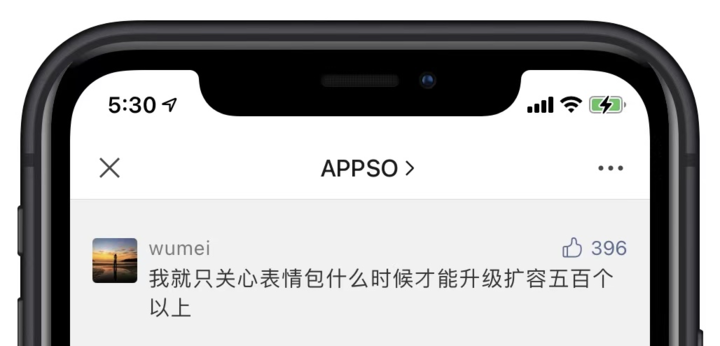
▲ 恭喜 APPSO 读者 @wumei 愿望成真
1 月 21 日 8.0.0 for iOS 发布,带来了新式浮窗和「炸裂」表情动效,而后的 8.0.1、8.0.2 版本并无太多新功能,积了 2 个月「大招」的微信到底发生了什么变化呢?跟我们一起来看看吧。
懒人目录
- 朋友圈可发布 30s 短视频
- 朋友圈「跳到还没看的位置」设计更新
- 微信自定义表情上限突破 300 或到 999
- 微信群公告支持横幅提醒
- 权限管理新增多个项目
- 下拉小程序「最近使用的小程序」界面变化
- 微信公众号文章可使用默认浏览器打开
- 公众号操作界面新增「不再关注」按钮
- 视频号动态长视频支持更多功能
- 视频号直播支持「投屏」
- 好友信息页「备注和标签」更突出
- 支付界面微调
- 设置新增「设备」入口
- Watch 版微信更新
1. 朋友圈可发布 30s 短视频
微信 8.0.3 for iOS 中,最重磅的更新莫过于朋友圈视频支持发布 30 秒时长了!
你也许会说,不是早就能通过《微视》发 30 秒视频了吗?但现在不会有水印,你也不用下载微信以外的 app 了啊!
你也许会说,那从视频号分享视频到朋友圈,不是还能上传超长视频吗?但你得到视频号里上传,朋友也得从你的朋友圈跳转到视频号观看啊。
而这次的更新,是只存在于朋友圈内的变化,看看下方的表格你会有更明显的感知。
|
|
|
|
|
||
| 点击阅读 | 点击阅读 | 点击阅读 | |||
30 秒视频的发布方式与之前相似:选择一个不超过 5 分钟的视频,截取其中最多 30 秒的片段,点击「完成」,发表即可。
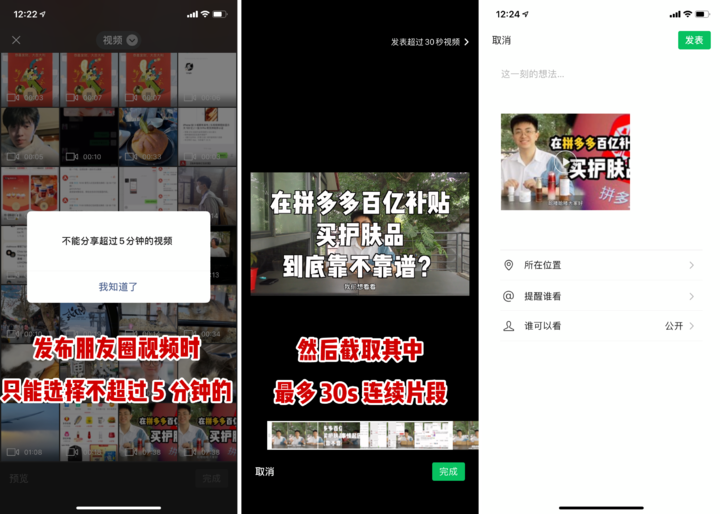
▲ 朋友圈发超过 30s 视频
如果最终想要发布的视频长度超过 30 秒,你有两种解决方法:
- 在朋友圈截取视频片段时,点击右上角「发表超过 30 秒视频」,然后截取其中最多 60 秒的连续片段;
- 直接将视频发布在视频号,视频长度可达 30 分钟,再选择分享到朋友圈。
需要再次强调,只要调用了视频号,那么最终朋友观看视频时就会跳转到对应的视频号页面,而无法像 30 秒内的视频一样在朋友圈直接观看。
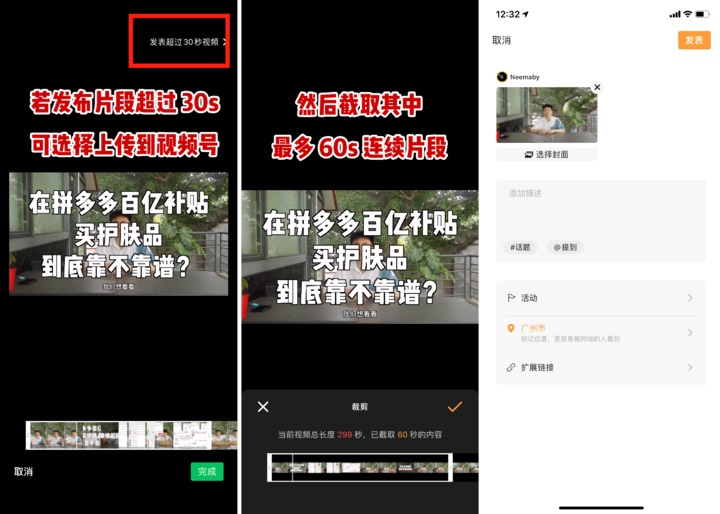
▲ 朋友圈发超过 30s 视频
2. 朋友圈「跳到还没看的位置」设计更新
说到朋友圈,还有一个小变化,便是「跳到还没看的位置」按钮新增了 3 个好友头像。
点击按钮,可快速跳转至错过的内容。
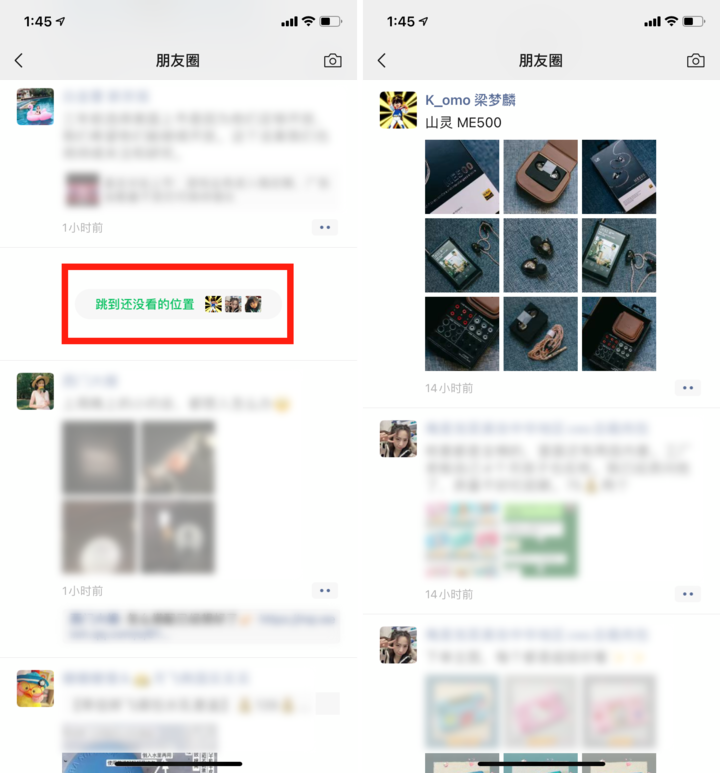
3. 微信自定义表情上限由 300 或到 999
如果你是 APPSO 老用户,可能对我们 2016.8.9 的文章有些许印象,彼时微信自定义表情包上限刚从 150 突破到 300,运动员傅园慧的「我已经用了洪荒之力啦」还是热梗。
4 年过去,表情包早已成为情绪表达工具,没有表情包的对话似乎总是显得词不达意、力不从心,我甚至很难坚持一天不用任何网络表情。
时间的积累,需求的增大,导致越来越多微信用户开始重复这样的操作:为了添加新表情包,忍痛删掉之前保存的,循环往复。
好在微信 8.0.3 for iOS 将自定义表情上限突破了 300,据知情人士透露可能最新上限为 999(通过我们实测,至少多于网传的 500),解了当代青年之苦。
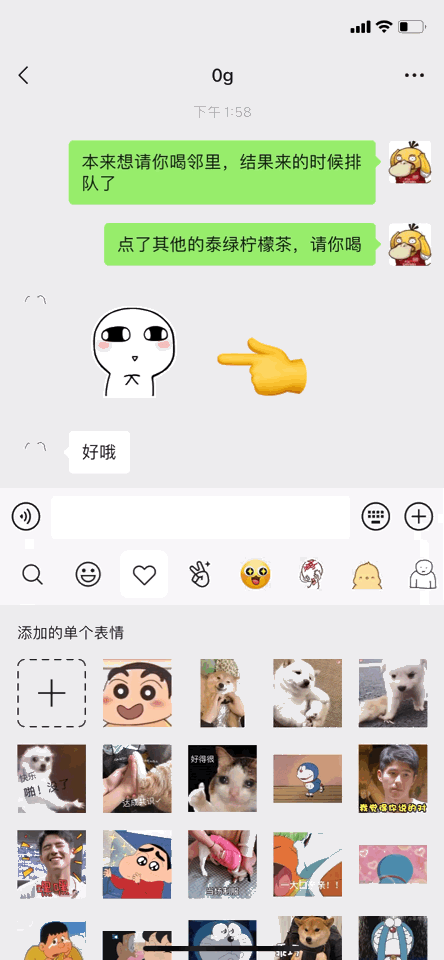
▲ 突破原本的 300 表情包上限. 通过我们实测,至少新的上限多于网传的 500
4. 微信群公告支持横幅提醒
群公告发了总有人漏看怎么办?
方法一:设为群待办;方法二:群公告自动横幅提醒;方法三:方法一方法二双管齐下。
群公告的展示不再是「@所有人」开头了,微信 8.0.3 for iOS 中,当群主或管理员发布群公告后,会以「群公告」开头在群内展示信息,而公告内容会自动在群名下方通过横幅样式置顶,的确更像「公告」了。
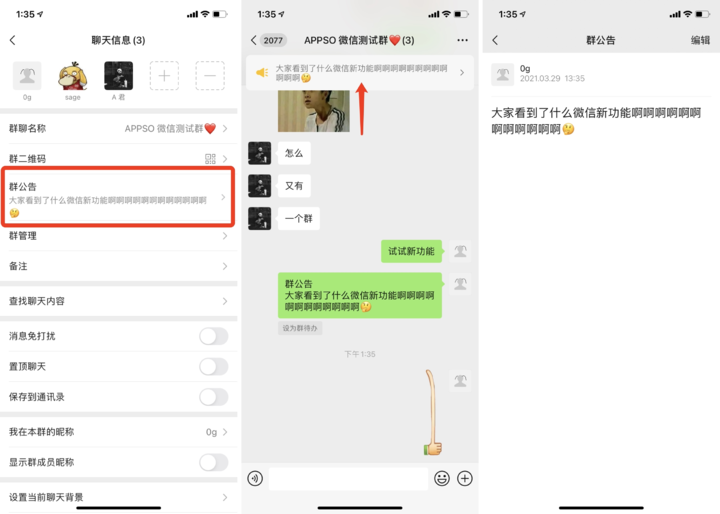
需要说明的是,横幅公告只能显示一次,无论你是否点击,返回微信主界面再进入群聊后都不会再看见。
相比之前的版本,这样的公告更为显眼也更为轻度。
5. 权限管理新增多个项目
以前的微信很简单,在微信进行权限设置时就是「仅聊天」和「朋友圈」两项。今天微信 8.0.3 for iOS 则更复杂,除了仅聊天、朋友圈,还多了视频号、看一看、微信运动。

▲ 隐私权限管理. 左为微信 8.0.2 for iOS,中、右为 8.0.3
新增的三个权限管理项目对是否看到好友行为的操作做了进一步的细化管理。你可以不看 TA 赞过的视频、看一看内容,也可以不让 TA 看你赞过的视频和看一看内容。在微信运动排行榜上,如果你有不想分享运动步数的好友也可以在这进行设置,设置后就可以不与 TA 进行排名 PK。
6. 下拉小程序「最近使用的小程序」界面变化
原先在下拉小程序界面,点击「…」就能看到更多的最近使用小程序,小程序纵向排列,一个小程序独列一行,非常清晰。
而在微信 8.0.3 for iOS 中,你需要点击右上角的「更多」入口才能看到更多最近使用小程序。小程序也不是之前纵向排列的形式了,四个小程序一行,和下拉小程序界面的 UI 保持了一致。
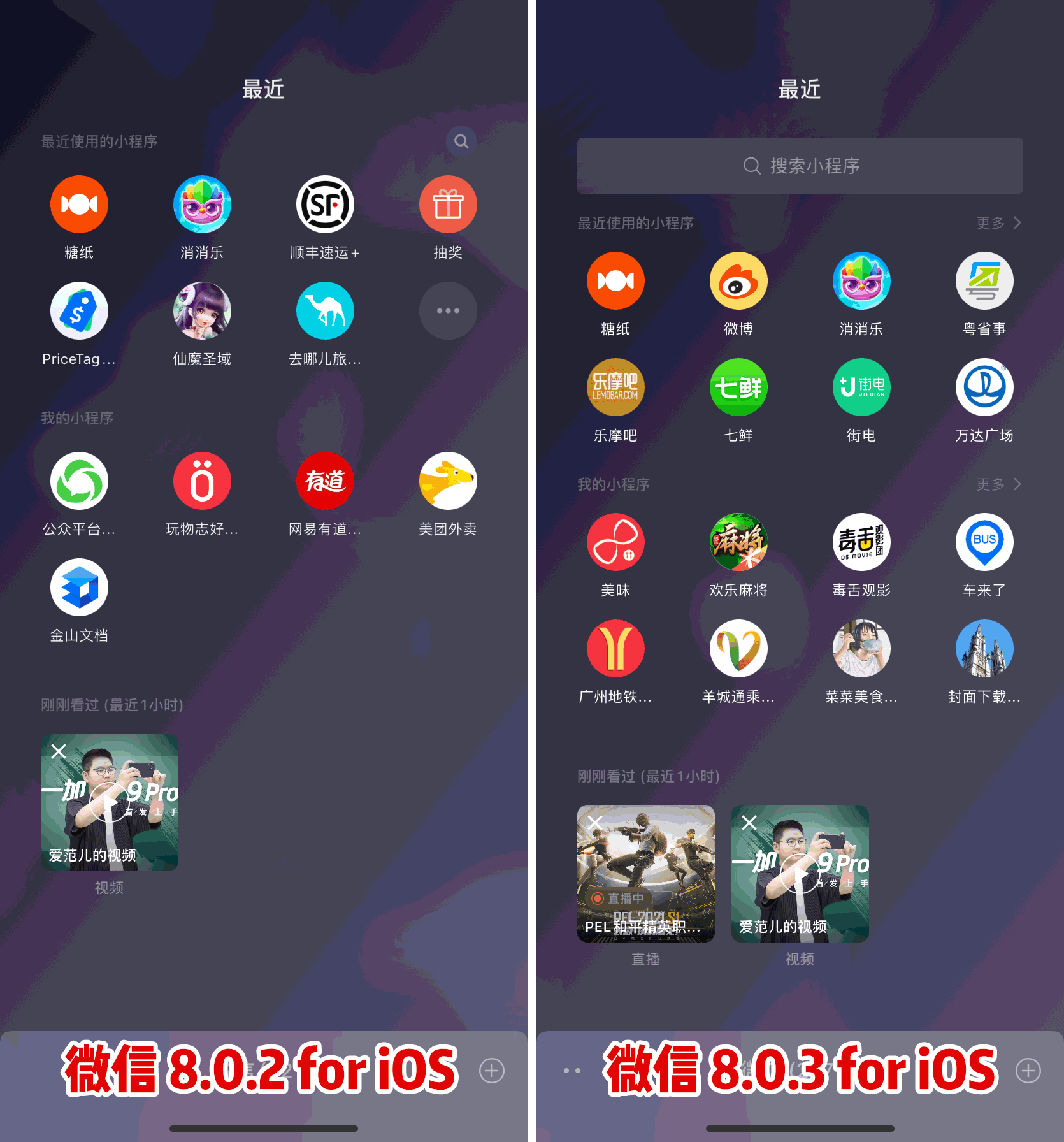
▲ 最近使用的小程序的变化
7. 微信公众号文章可使用默认浏览器打开
公众号文章、网页等,可以选择「在默认浏览器中打开」了,而在此前只有「在 Safari 中打开」的选项。
——这个变化对 Android 用户来说并不算新鲜,但的确是首次在 iOS 版微信中支持。

如果没有修改过,那你的 iPhone 默认浏览器为 Safari。想要调整的话,可以通过「设置 > 点击对应浏览器 > 默认浏览器 App」更换(需为 iOS 14 及以上版本),现已支持 Edge、Chrome 等浏览器。

8. 公众号操作界面新增「不再关注」按钮
公众号进行了一次大更新后,原先外显的「不再关注」按钮就更难找了。用户需要点击公众号主页的账号图标才能取关,这个入口可能远不能满足用户的需求,所以微信 8.0.3 for iOS 就给用户新增了一个取关入口。
在公众号主页,点击右上角「…」即可看到微信 8.0.3 for iOS 新增的「不再关注」按钮,红色字体让这个「不再关注」的按钮变得更明显了。
▲ 取关公众号. 中为微信 8.0.2 for iOS,右为 8.0.3
但请不要对可爱的 APPSO 使用这个功能,感谢支持!
9. 视频号动态长视频支持更多功能
视频号的长视频这次也有了几个新的功能。
在视频号浏览视频时,部分视频右下角会有一个时长按钮,这就是长视频。长视频时长超过 1 分钟,内容更多,所以也支持了更多操作。
点击右下角时长按钮即可播放完整视频,点击右上角「…」可以选择「倍数播放」视频,目前可选的速度为 0.5 倍、正常、1.5 倍、2.0 倍。在左下角还新增了「发送弹幕」入口,可以在长视频中使用这个功能。

▲ 开启长视频倍数播放
10. 视频号直播支持「投屏」
短视频节奏较快,如果想要投屏,很可能视频都放完了才投屏成功。直播就不一样了,投屏之后也可以做客厅里的背景音,一播就是几小时。
所以在微信 8.0.3 for iOS 中,视频号直播也新增了投屏功能,点击右上角「…」即可看到「投屏」按钮,选择屏幕就能在电视上看直播了。
▲ 开启视频号投屏
11. 好友信息「设置备注和标签」页重新设计
点击好友头像,进入信息页,选择「标签」或「描述」,可进入「设置备注和标签」页,能够看到更为直观的标签选择。
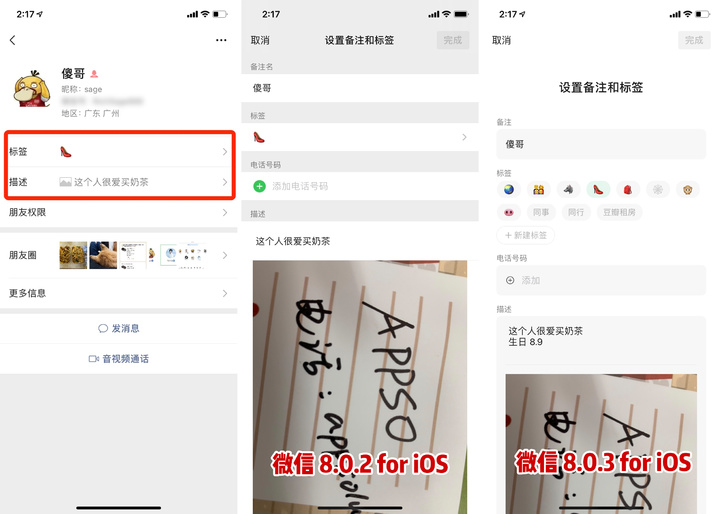
▲ 备注和标签. 中图为微信 8.0.2 for iOS,右图为 8.0.3
不少读者也许还没试过为好友添加描述,推荐使用这个功能,保存电子版纸质名片、生日、对方喜好等都非常方便。
12. 支付界面微调
当你发出红包,或是进行转账、付费操作时,只要进入微信支付密码输入界面,就会看见微小的变化。
不仅标题文字变小,微信 8.0.2 for iOS 的密码六连框,也变成了 8.0.3 版本中六个独立的方框。

▲ 支付界面. 左为微信 8.0.2 for iOS,右为 8.0.3
13. 设置新增「设备」入口
如果你是一个 Apple Watch 用户,那你本可以在微信「我」的界面看到一个「Watch 微信」的设置栏,去看手表端的微信有什么功能点。
但在微信 8.0.3 for iOS 更新后,即便你是一个 Apple Watch 用户,也不能直接设置「Watch 微信」了,它被移到了设置里。新的「Watch 微信」入口隐藏在「设置」-「设备」中,点击即可查看「Watch 微信」的使用技巧和回复模版。
虽然目前的微信设备还不太多,只有微信相框和推出不久的微信读书阅读器。但在增加了「设备」入口后,或许这里的设备也会变多。
14. Watch 微信更新
在微信 8.0.3 for iOS 更新后,我们发现变化最大的部分竟然是Watch 微信。
首先是整体的 UI 界面都有了新的变化。在聊天界面,原先分散的功能键排列更整齐了,语音转文字、直接发送语音,表情功能三个按钮排列为一行,回复更方便了。同时表情也更多了,原先的微信狗头、捂脸、裂开表情这次终于同步了过来。
在 Watch 微信聊天界面的最下方还新增聊天设置功能,旋转 Apple Watch 的数码表冠就可以滚动到屏幕底部,对消息免打扰、置顶聊天的开关键进行操作。
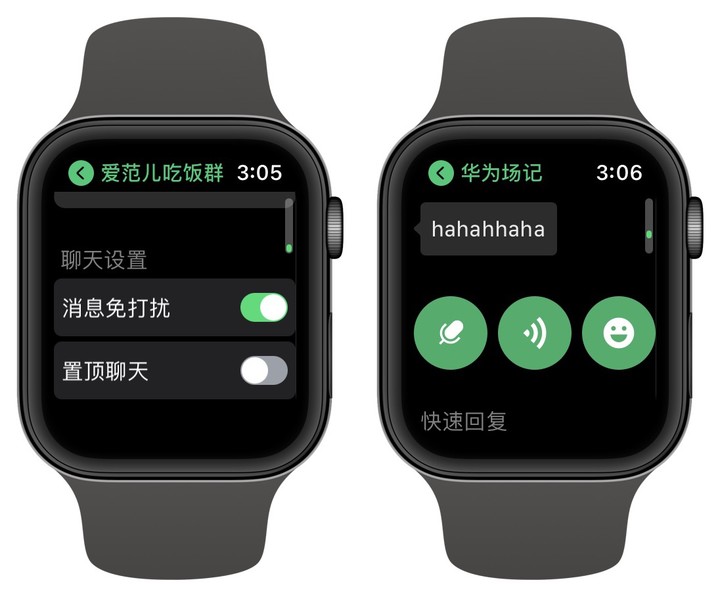
在实际测试中,我们还发现 Watch 微信对不同内容的兼容性支持都有一定的增强。原先视频在 Watch 微信仅能显示「视频」两个字,现在则可以直接播放视频。红包在之前仅能显示文字,现在在手表上也能直接打开红包,抢红包更方便了。
除此之外,表情、图片、链接等内容的显示都更流畅了。在这次更新后,手机关机也基本不影响你用微信了。
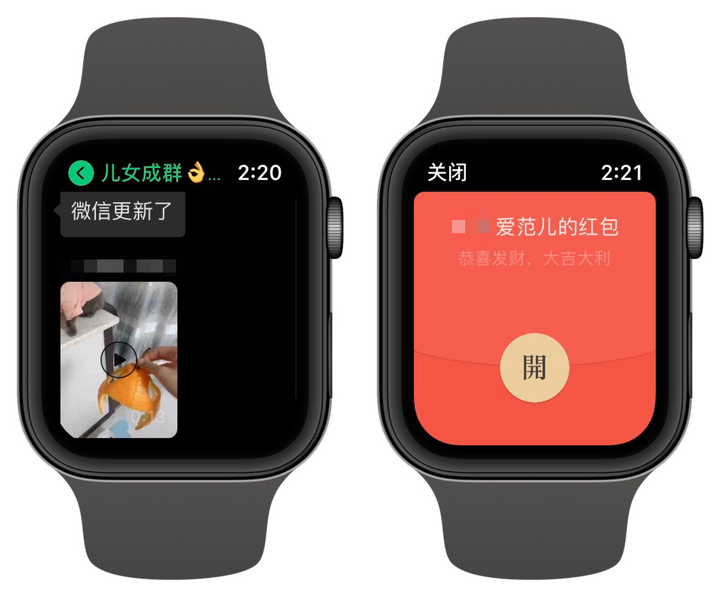
本文作者:刘凌歌、冷思真
















